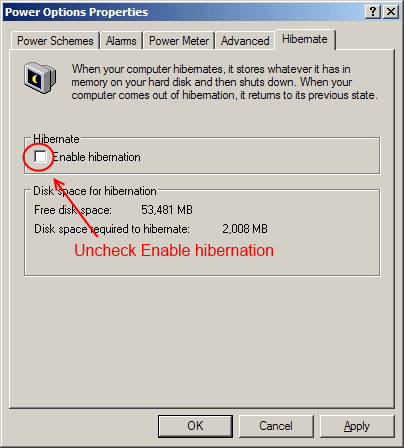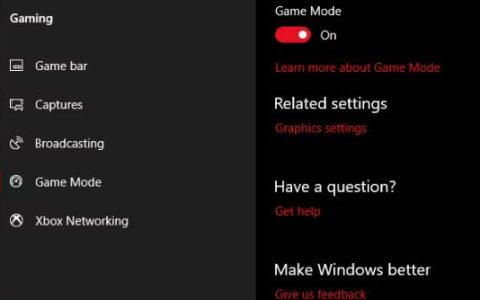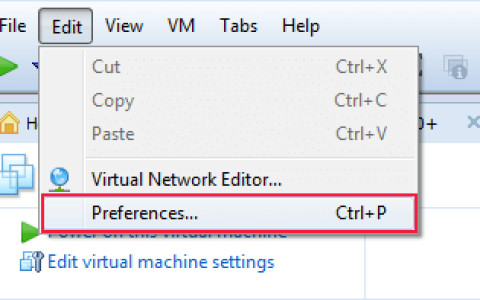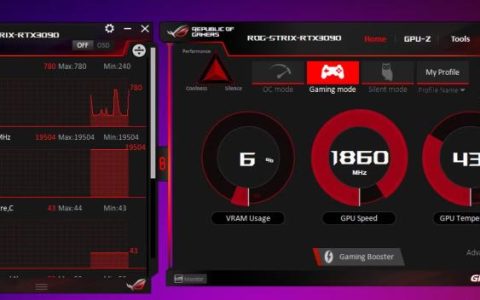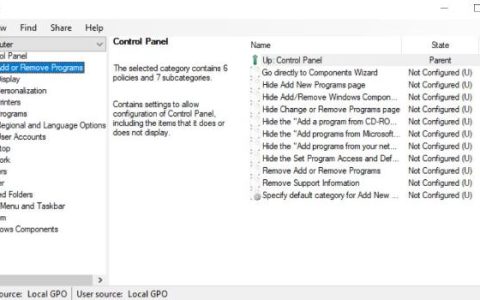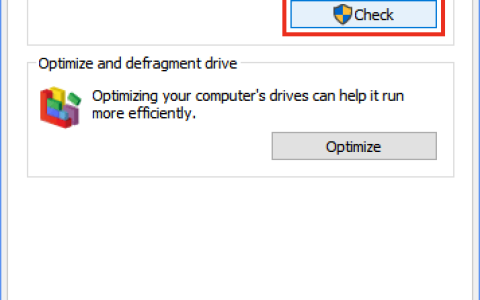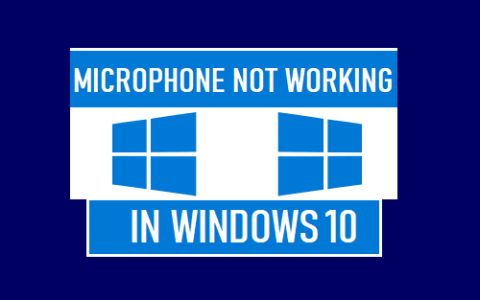我们猜测您已经注意到系统驱动器上列出了一个巨大的 hiberfil.sys 文件。如果您想删除它以释放一些空间,但不知道如何摆脱它。本文将解释什么是 hiberfil.sys 以及如何删除 hiberfil.sys 文件以释放 Windows 10/8/7/Vista/XP 中的硬盘空间。
hiberfil.sys 文件是什么
hiberfil.sys 是 Microsoft Windows 用于保存计算机当前状态的系统文件。
仅当您在文件夹选项中启用了“显示隐藏文件、文件夹和驱动器”并禁用了 “隐藏受保护的操作系统文件”时,您才能在本地磁盘(C:)中看到该文件 。
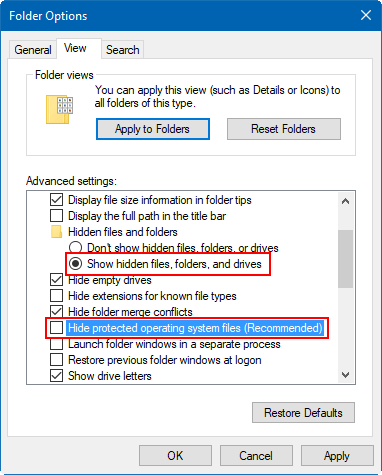
Windows 为用户提供了两种快速启动 Windows 并恢复工作的选项。这些选项包括睡眠和休眠。睡眠会将您的工作和设置记住并消耗少量电量。休眠将硬盘上打开的文档和正在运行的程序保存到休眠文件(C:hiberfil.sys),这允许您的计算机完全关闭,它使用零电池电量。
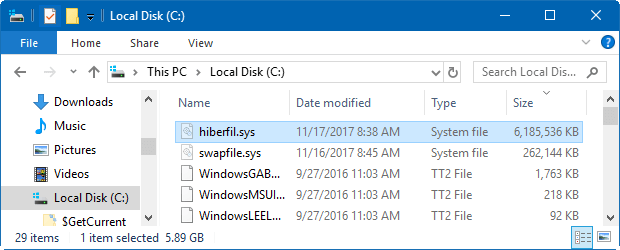
休眠是专为笔记本电脑设计的一种省电状态,大多数 Windows 10 电脑上默认打开休眠功能,但默认情况下不会显示在电源菜单中。在 Windows 10 上,可以将其添加到开始菜单电源按钮,请参阅Windows 10 指南中如何启用休眠功能。
如何在 Windows 10/8/7/Vista 中删除 hiberfil.sys 文件
hiberfil.sys 的默认大小根据PC 上安装的RAM量而有所不同。默认情况下,hiberfil.sys 文件占用物理内存的 75%。要释放磁盘存储空间,您可以禁用 PC 上的休眠模式,以便删除 hiberfil.sys 文件。就是这样:
步骤 1:以管理员身份打开命令提示符。
按Windows 键将焦点放在搜索栏上,输入cmd,然后右键单击它以选择以管理员身份运行。
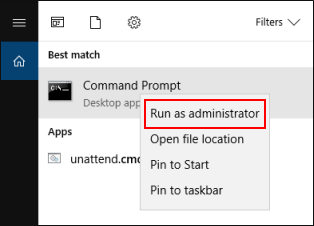
步骤 2:在命令提示符中,键入Powercfg -h off,然后按Enter键。
此命令立即禁用休眠模式,因此关闭菜单中缺少休眠选项。您将看到 hiberfil.sys 文件已被删除。一旦禁用休眠功能,您将失去快速启动的好处。
重新启用休眠
如果您改变主意,您可以轻松地再次启用休眠。只需使用管理员权限重新访问命令提示符并使用以下命令:
Powercfg -h 打开

Windows 将重新创建 hiberfil.sys 文件。
如何在 Windows XP 中删除 hiberfil.sys 文件
要在Windows XP中禁用休眠模式,请转至控制面板>电源选项。在“电源选项属性”对话框中,选择“休眠”选项卡,清除“启用休眠”复选框 。完成后,单击“确定”。